- ავტორი Jason Gerald [email protected].
- Public 2023-12-16 11:21.
- ბოლოს შეცვლილი 2025-06-01 06:06.
თქვენ შეგიძლიათ წაშალოთ დათვალიერების ისტორია Internet Explorer- ში, როგორც მობილური, ასევე დესკტოპის ვერსიებში, რამდენიმე გზით. თქვენ შეგიძლიათ წაშალოთ კონკრეტული საიტები ან გვერდები თქვენი ისტორიიდან. წაშალეთ დათვალიერების ისტორია Internet Explorer- ის დესკტოპის ვერსიაში „უსაფრთხოების“ან „Internet Explorer“მენიუს საშუალებით, პროგრამის ვერსიიდან გამომდინარე. იმავდროულად, თქვენს ტელეფონში დათვალიერების ისტორიის წასაშლელად, თქვენ უნდა გამოიყენოთ თითი "პარამეტრების" მენიუში შესასვლელად.
ნაბიჯი
მეთოდი 1 -დან 4: Internet Explorer 10 და მობილური ვერსია 11
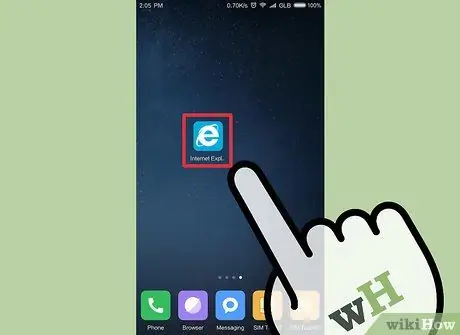
ნაბიჯი 1. შეეხეთ Internet Explorer- ის ხატულას საწყისი ეკრანიდან ან პროგრამების სიიდან, რათა ის ჩვეულებრივად გახსნათ
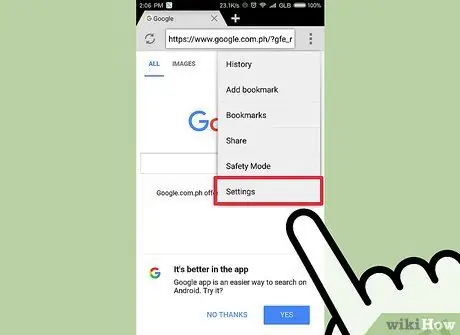
ნაბიჯი 2. გახსენით "პარამეტრები" მენიუ
გადაიტანეთ თითი შიგნიდან შიგნიდან მარჯვნივ, შემდეგ შეეხეთ "პარამეტრებს" მენიუდან, რომელიც გამოჩნდება.
თუ თქვენ იყენებთ მაუსს, გადაიტანეთ ეკრანის ქვედა მარჯვენა კუთხეში და აირჩიეთ მენიუდან "პარამეტრები"
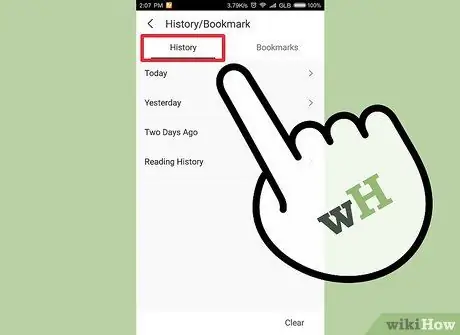
ნაბიჯი 3. გახსენით თქვენი დათვალიერების ისტორია
დააჭირეთ ღილაკს "პარამეტრები", შემდეგ "ისტორიის" განყოფილებაში აირჩიეთ "აირჩიეთ".
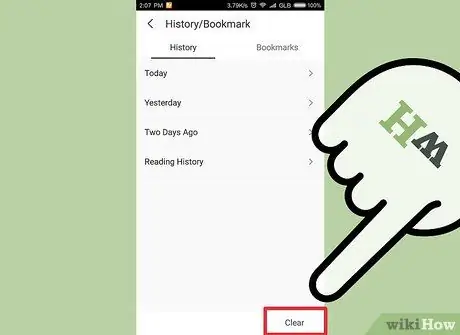
ნაბიჯი 4. წაშალეთ თქვენი დათვალიერების ისტორია
შეამოწმეთ ყუთი "დათვალიერების ისტორია", შემდეგ შეეხეთ ან დააწკაპუნეთ "წაშლაზე", როდესაც ჩანაწერების შერჩევას დაასრულებთ. თქვენი არჩევანის ჩანაწერი წაიშლება ისტორიიდან.
მეთოდი 2 4: უსაფრთხოების მენიუს გამოყენება (Internet Explorer 8-11)
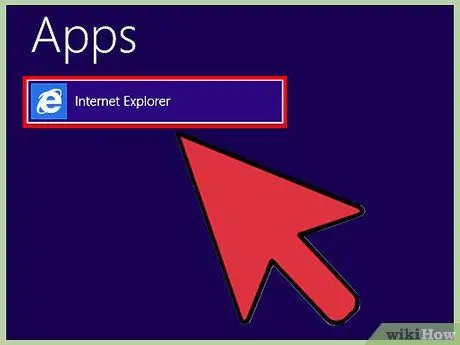
ნაბიჯი 1. დააწკაპუნეთ Internet Explorer ხატულაზე ბრაუზერის გასახსნელად
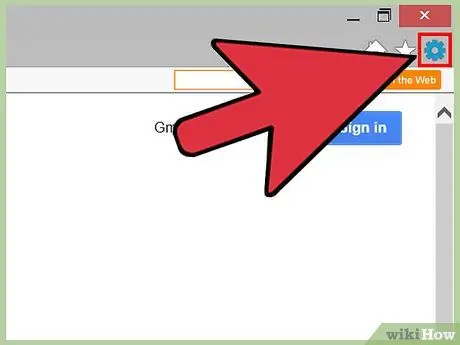
ნაბიჯი 2. გახსენით "ინსტრუმენტები" მენიუ
ის ეკრანის ზედა მარჯვენა კუთხეშია და აქვს დამცავი ხატი. დააწკაპუნეთ ხატულაზე "ინსტრუმენტების" მენიუში შესასვლელად.
თუ თქვენ იყენებთ Internet Explorer 8 -ს, მენიუს ზოლში ნახავთ "Tools" მენიუს ნაცვლად cog ხატულაზე
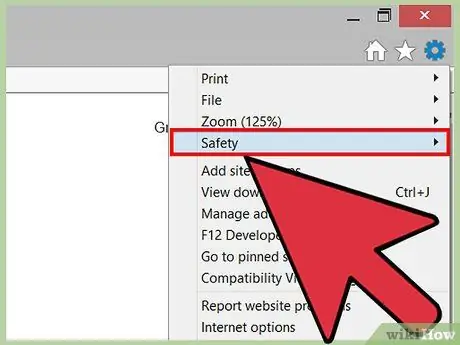
ნაბიჯი 3. დაიწყეთ დათვალიერების ისტორიის წაშლა
"ინსტრუმენტების" დაჭერის შემდეგ დააჭირეთ ღილაკს "უსაფრთხოება".
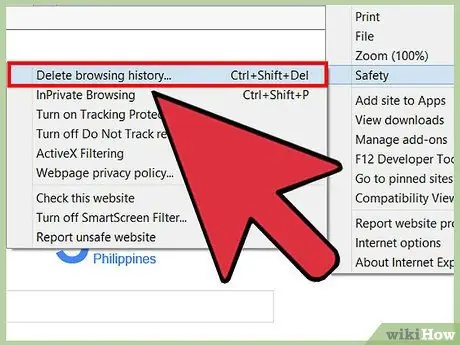
ნაბიჯი 4. დააწკაპუნეთ "ბრაუზერის ისტორიის წაშლა. "ეკრანზე ნახავთ დიალოგურ ფანჯარას, რომელიც საშუალებას მოგცემთ შეარჩიოთ წაშლილი მონაცემები.
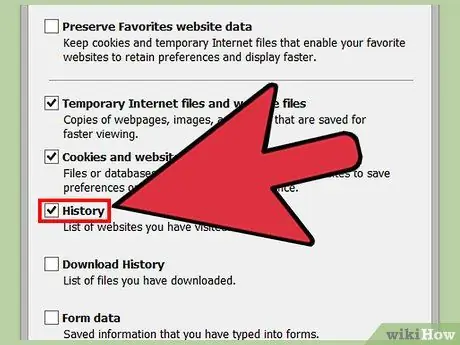
ნაბიჯი 5. შეარჩიეთ მონაცემები, რომელთა წაშლა გსურთ
დათვალიერების ისტორიის გასასუფთავებლად, შეამოწმეთ ყუთი "დათვალიერების ისტორია" (ან "ისტორია").
- გაითვალისწინეთ, რომ მონაცემები, როგორიცაა ქეშირებული სურათები, დროებითი ინტერნეტ ფაილები, ქუქი - ფაილები, გადმოტვირთვის ისტორია, შენახული ფორმა მონაცემები და პაროლები, დაცვის მონაცემების მონიტორინგი, ActiveX და Do Not Track ფილტრები და სანიშნეები ასევე შეიძლება წაიშალოს.
- Internet Explorer 8 -ში და ზემოთ, შეამოწმეთ „შეინახეთ ფავორიტების ვებგვერდის მონაცემების ვარიანტი“, თუ არ გსურთ ქუქი -ჩანაწერების და სანიშნეების წაშლა.
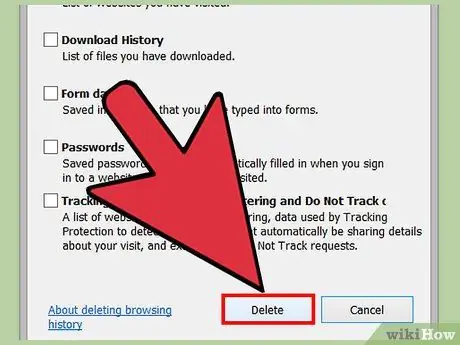
ნაბიჯი 6. დააწკაპუნეთ "წაშლაზე" ბრაუზერის ისტორიის წასაშლელად
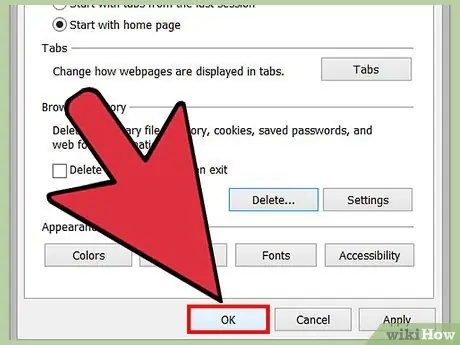
ნაბიჯი 7. დააწკაპუნეთ "OK" გასასვლელად
ასევე წაიშლება თქვენი დათვალიერების ისტორია.
მეთოდი 3 4-დან: ინტერნეტ პარამეტრების მენიუს გამოყენება (Internet Explorer 7-11)
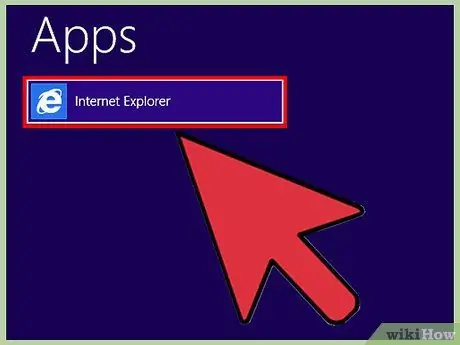
ნაბიჯი 1. დააწკაპუნეთ Internet Explorer ხატულაზე ბრაუზერის გასახსნელად
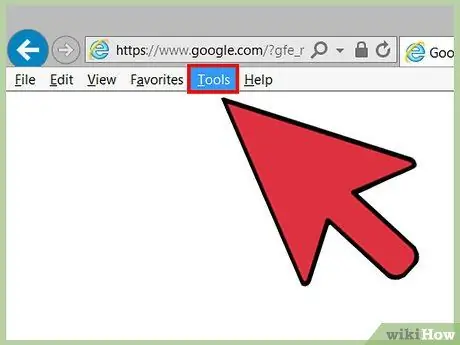
ნაბიჯი 2. გახსენით "ინტერნეტ პარამეტრები"
ეს ვარიანტი არის მენიუს ზოლში, "ინსტრუმენტები".
- თუ თქვენ იყენებთ Internet Explorer 9-ს, იპოვეთ cog ხატი ეკრანის ზედა მარჯვენა კუთხეში.
- თქვენ ასევე შეგიძლიათ შეხვიდეთ "ინტერნეტ პარამეტრების" ვარიანტში საკონტროლო პანელის საშუალებით. პანელის ფანჯრიდან აირჩიეთ "ქსელი და ინტერნეტი", შემდეგ დააჭირეთ "ინტერნეტ პარამეტრები".
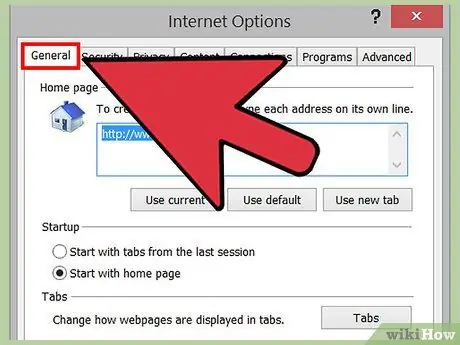
ნაბიჯი 3. აირჩიეთ "ზოგადი" ჩანართი "ინტერნეტ პარამეტრები" მენიუში
ეს ჩანართი არის პირველი ჩანართი მარცხენა მხარეს.
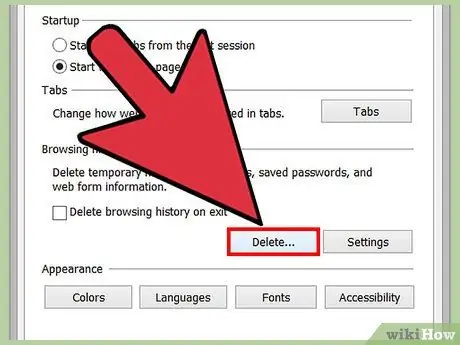
ნაბიჯი 4. "ზოგადი" ჩანართში, ზუსტად "დათვალიერების ისტორია" განყოფილებაში დააწკაპუნეთ "წაშლა …".
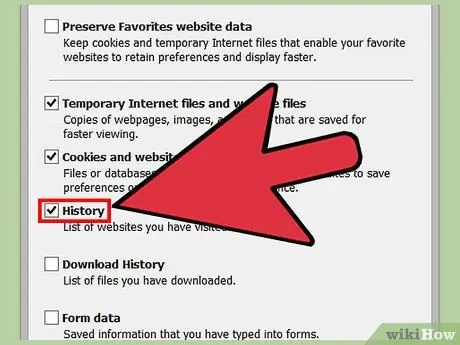
ნაბიჯი 5. შეარჩიეთ მონაცემები, რომელთა წაშლა გსურთ მისი მონიშნვით
დათვალიერების ისტორიის გასასუფთავებლად, შეამოწმეთ ყუთი "დათვალიერების ისტორია" (ან "ისტორია").
- გაითვალისწინეთ, რომ მონაცემები, როგორიცაა ქეშირებული სურათები, დროებითი ინტერნეტ ფაილები, ქუქი -ფაილები, გადმოწერის ისტორია, შენახული ფორმა მონაცემები და პაროლები, დაცვის მონაცემების მონიტორინგი, ActiveX და Do Not Track ფილტრები და სანიშნეები ასევე შეიძლება წაიშალოს.
- Internet Explorer 8 -ში და ზემოთ, შეამოწმეთ „შეინახეთ ფავორიტების ვებგვერდის მონაცემების ვარიანტი“, თუ არ გსურთ ქუქი -ჩანაწერების და სანიშნეების წაშლა.
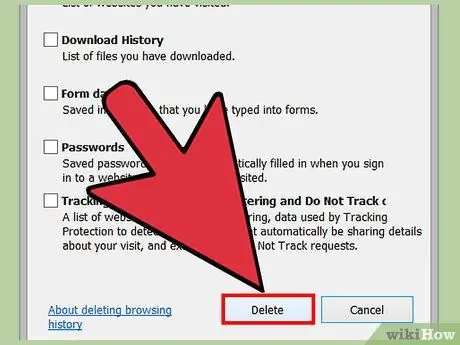
ნაბიჯი 6. დააწკაპუნეთ "წაშლაზე" ბრაუზერის ისტორიის წასაშლელად, შემდეგ დააწკაპუნეთ "დიახზე" მოქმედების დასადასტურებლად მოთხოვნის შემთხვევაში
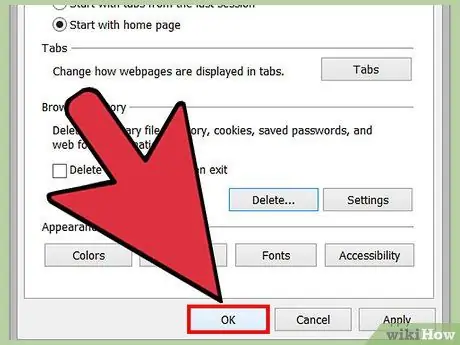
ნაბიჯი 7. დააწკაპუნეთ "OK" გასასვლელად
ასევე წაიშლება თქვენი დათვალიერების ისტორია.
მეთოდი 4 დან 4: ისტორიის გასუფთავება კონკრეტული საიტებისთვის
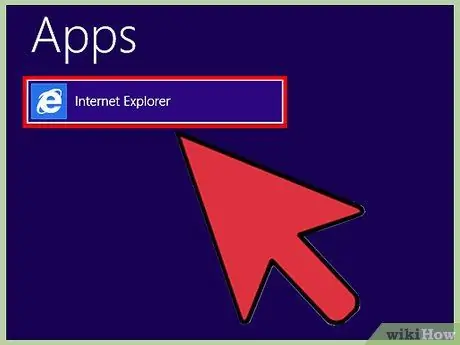
ნაბიჯი 1. დააწკაპუნეთ Internet Explorer ხატულაზე ბრაუზერის გასახსნელად
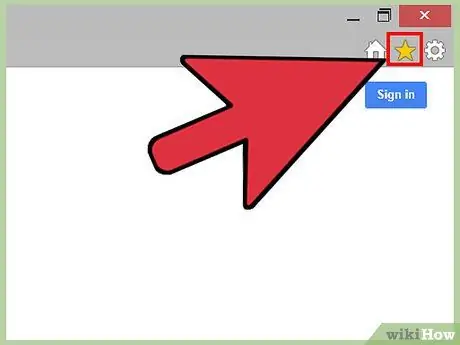
ნაბიჯი 2. გახსენით "რჩეული" მენიუ
შეეხეთ ან დააწკაპუნეთ ვარსკვლავის ფორმის ხატულაზე "რჩეულები" ფანჯრის ზედა მარჯვენა კუთხეში.
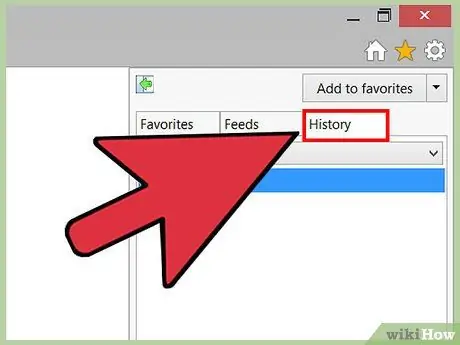
ნაბიჯი 3. წვდომა თქვენს დათვალიერების ისტორიაზე
შეეხეთ ან დააწკაპუნეთ "ისტორიის" ჩანართზე "რჩეულები" ველში.
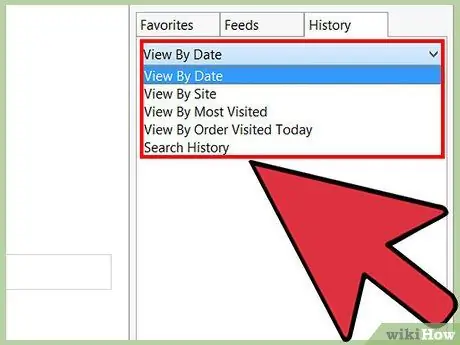
ნაბიჯი 4. აირჩიეთ ისტორიის ხედი
დააწკაპუნეთ მენიუზე "ისტორია" ჩანართზე, შემდეგ შეარჩიეთ დახარისხების ვარიანტი. თქვენ შეგიძლიათ აჩვენოთ ისტორია თარიღის, საიტის, ვიზიტების რაოდენობის ან დღევანდელი ვიზიტების რიგის მიხედვით.
გაითვალისწინეთ, რომ თუ თქვენ ათვალიერებთ თქვენს ისტორიას საიტის მიხედვით, შეგიძლიათ დააწკაპუნოთ მარჯვენა ღილაკით ნებისმიერ საიტზე, რომ გახსნათ იგი და ნახოთ იმ გვერდები, რომლებიც თქვენ მოინახულეთ
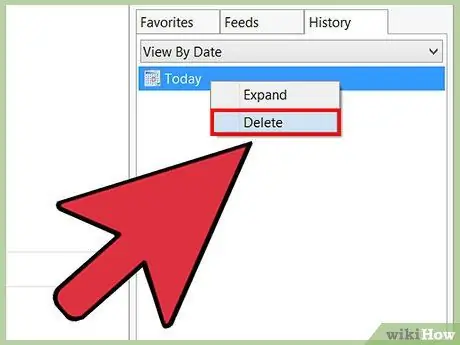
ნაბიჯი 5. ამოიღეთ კონკრეტული საიტები დათვალიერების ისტორიიდან
დააწკაპუნეთ და გააჩერეთ სიის ნებისმიერი საიტის მისამართი, შემდეგ დააჭირეთ მენიუში "წაშლა".
თქვენ ასევე შეგიძლიათ წაშალოთ საიტი თქვენი დათვალიერების ისტორიიდან ნებისმიერი საიტის მისამართზე მარჯვენა დაწკაპუნებით, შემდეგ მენიუდან აირჩიეთ "წაშლა"
Რჩევები
- Windows 10 - დან Internet Explorer- მა შეცვალა Microsoft Edge. Windows 10 - ის მომხმარებლებს კვლავ შეუძლიათ ინტერნეტ Explorer- ზე წვდომა Cortana- ში „Internet Explorer“- ის ან საძიებო ველში.
- Internet Explorer 11 - ის გამოყენებისას შეგიძლიათ შეხვიდეთ დიალოგურ ფანჯარაში „ბრაუზინგის ისტორიის წაშლა“, უბრალოდ Ctrl+⇧ Shift+Del დაჭერით.
- Internet Explorer 11 - ის გამოყენებისას შეგიძლიათ დააყენოთ თქვენი დათვალიერების ისტორია ავტომატურად წაიშალოს. გახსენით "ინტერნეტ პარამეტრები", შემდეგ დააჭირეთ ღილაკს "ზოგადი". ამის შემდეგ, შეამოწმეთ ყუთი "წაშალეთ დათვალიერების ისტორია გასასვლელში".
- ინტერნეტ გამოყენებასთან დაკავშირებული დამატებითი ფაილების (მაგალითად, სურათები და შენახული ვებ გვერდები) Internet Explorer- ში წასაშლელად, გადადით "ინტერნეტ პარამეტრებზე". ამის შემდეგ, დააწკაპუნეთ "მოწინავე" ჩანართზე და მონიშნეთ ყუთი "ცარიელი დროებითი ინტერნეტ ფაილების საქაღალდე ბრაუზერის დახურვისას".






